
AirPods và AirPods Pro hiện tự động chuyển đổi giữa iPhone và iPad. Nếu bạn đặt iPad xuống và bắt đầu cuộc trò chuyện trên iPhone, cuộc trò chuyện sẽ tự động chuyển sang iPhone của bạn. Không thích tính năng này? Đây là cách để tắt nó đi.
Cách thức hoạt động của tính năng tự động chuyển đổi AirPods
Tính năng này đã được thêm vào iOS 14, iPadOS 14 và macOS Big Sur. Miễn là iPhone hoặc iPad của bạn được cập nhật lên hệ điều hành mới nhất và AirPods nằm trong tai bạn, việc chuyển đổi thiết bị sẽ tự động hoạt động. (Nếu không, hãy thử cập nhật chương trình cơ sở trên AirPods hoặc AirPods Pro của bạn.)
Tự động chuyển đổi thiết bị hoạt động với AirPods (2. thế hệ), AirPods Pro, Powerbeats, Powerbeats Pro và Solo Pro.
Theo nghĩa truyền thống Apple “nó chỉ hoạt động.” Bạn không cần bật tính năng này. Khi AirPods chuyển đổi giữa các thiết bị, bạn sẽ thấy một thông báo nhỏ về nó. Nếu muốn, bạn có thể nhấn vào nút “Quay lại” màu xanh lam để quay lại thiết bị trước đó của mình.
Cách tắt tự động chuyển đổi giữa AirPods và AirPods Pro
Nếu bạn sử dụng iPhone, iPad và Mac cùng nhau nhiều (chẳng hạn như khi đang làm việc tại bàn làm việc), bạn có thể thấy khó chịu khi AirPods của mình tự động chuyển đổi giữa các thiết bị.
May mắn thay, bạn có thể tắt tính năng chuyển đổi AirPods và quay lại chuyển đổi thủ công giữa các thiết bị. (Mặc dù quá trình này mất nhiều thời gian hơn nhưng đáng tin cậy hơn.)
Bạn phải tắt tính năng này cho từng thiết bị. Trước tiên, hãy kết nối AirPods với iPhone hoặc iPad của bạn và mở ứng dụng “Cài đặt”.
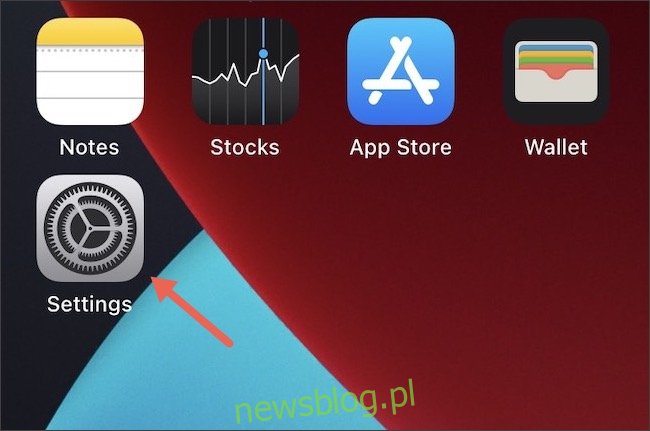
Trên màn hình cài đặt, chạm vào phần “Bluetooth”.
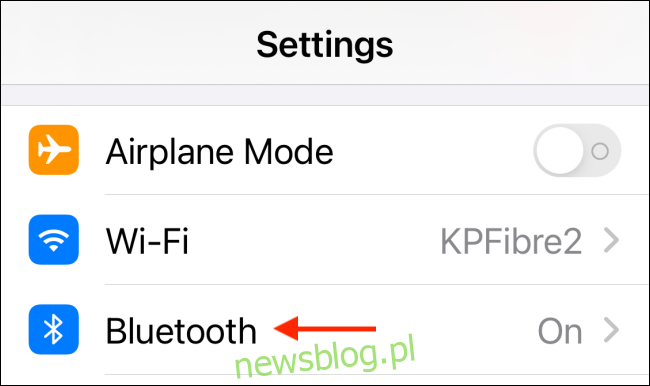
Bây giờ hãy tìm AirPods của bạn trong danh sách và nhấn vào biểu tượng chữ “i” nhỏ bên cạnh AirPods của bạn.
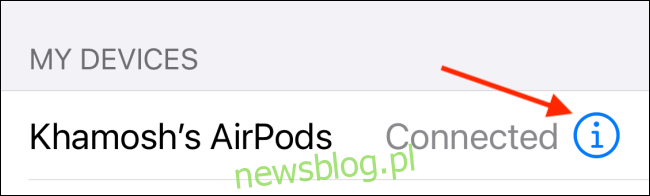
Tại đây, chọn “Connect to this iPhone” hoặc “Connect to this iPad” tùy thuộc vào thiết bị của bạn.
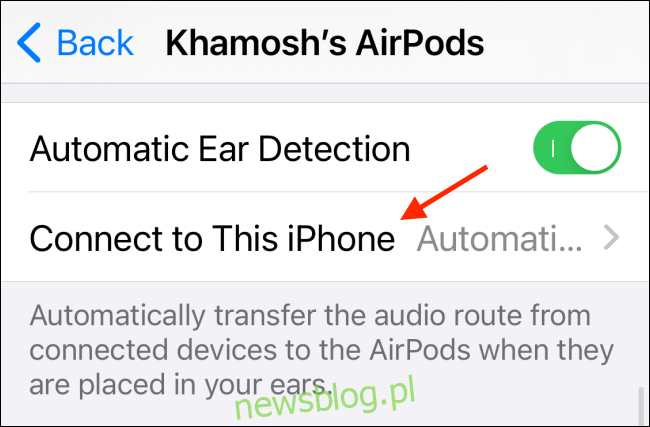
Tại mục này, bạn chọn “On last connect to this iPhone” hoặc “On last connect to this iPad”.
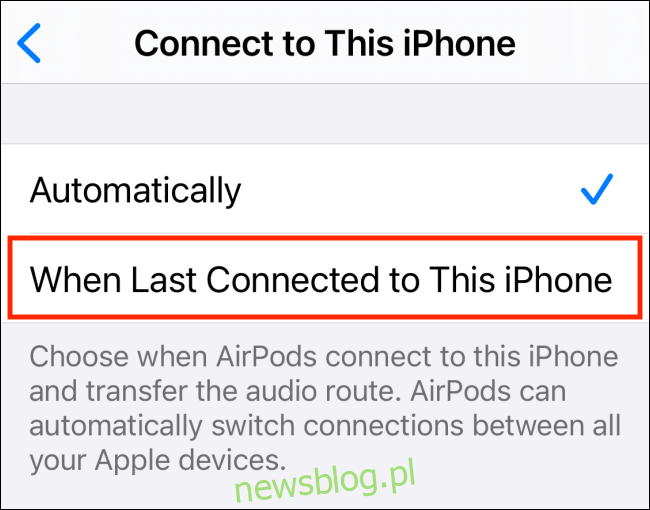
Bây giờ bạn đã tắt tính năng tự động chuyển đổi của AirPods. Truy cập iPad của bạn và lặp lại quy trình.
Cách thay đổi thiết bị thủ công
Bạn vẫn có thể chuyển đổi thủ công giữa iPhone hoặc iPad bằng Trung tâm điều khiển. Vuốt xuống từ góc trên cùng bên phải của iPhone hoặc iPad để hiển thị Trung tâm điều khiển.
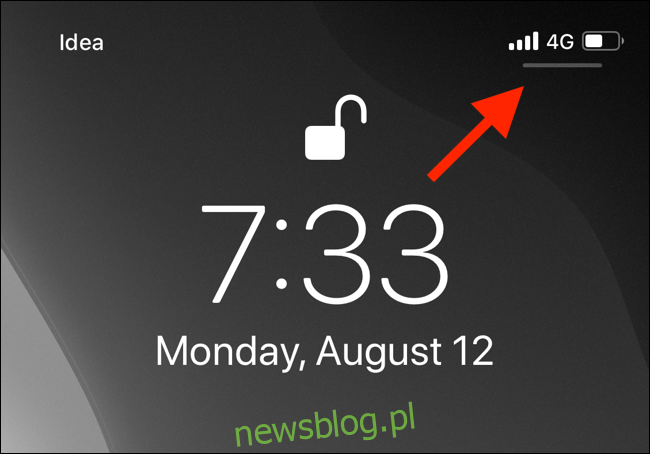
Tại đây, hãy nhấn vào biểu tượng “AirPlay” nhỏ để hiển thị tất cả các thiết bị khả dụng.
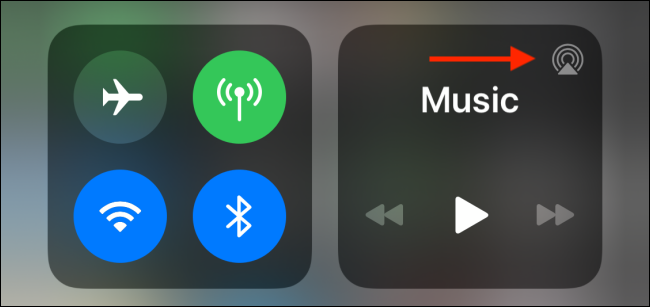
Bây giờ hãy chọn AirPods của bạn để chuyển sang.
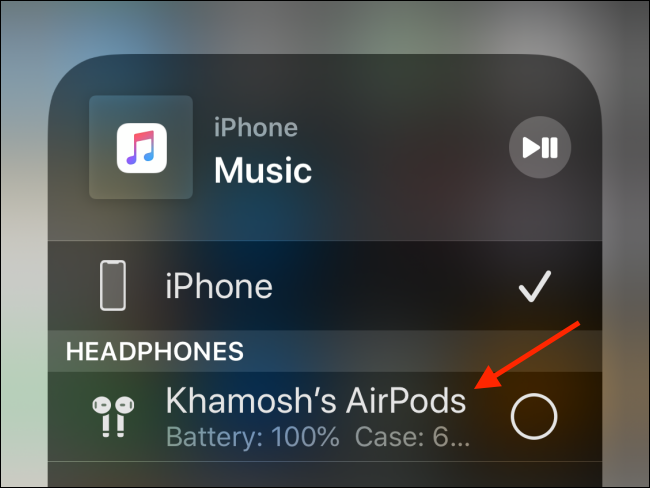
Bạn có thể tăng tốc quá trình bằng các phím tắt và ứng dụng của bên thứ ba trên máy Mac của mình. Để tìm hiểu thêm, hãy xem hướng dẫn đầy đủ của chúng tôi để chuyển đổi thủ công AirPods giữa iPhone, iPad và Mac.
